คุณต้องการทำให้โปรแกรมของคุณเรียบร้อยและเป็นระเบียบในแถบงาน Windows 7 ของคุณหรือไม่? มาดูวิธีง่ายๆในการทำให้แถบงานของคุณง่ายขึ้นและสวยงามมากขึ้นในเวลาเดียวกัน
แถบงาน Windows 7 ช่วยให้สามารถเข้าถึงโปรแกรมโปรดของคุณได้อย่างรวดเร็ว ด้วยแอปพลิเคชันที่ตรึงจัมพ์ลิสต์และอื่น ๆ การจัดการแอปพลิเคชันของคุณจากแถบงานทำได้ง่ายกว่าที่เคยโดยไม่ต้องเปิดเมนูเริ่ม แต่น่าเสียดายที่การทำให้โปรแกรมของคุณยุ่งเหยิงเป็นเรื่องง่ายซึ่งยากที่จะค้นหาสิ่งที่คุณกำลังมองหา จะดีกว่าไหมถ้าคุณสามารถจัดเรียงโปรแกรมที่ใช้บ่อยที่สุดเป็นกลุ่มที่ทำให้ค้นหาแอปที่คุณต้องการได้ง่าย นี่คือเคล็ดลับง่ายๆที่จะช่วยให้คุณสามารถควบคุมแถบงานที่ยุ่งเหยิงได้อีกครั้ง
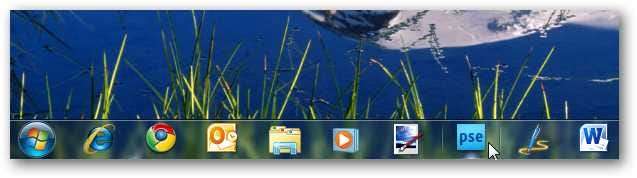
แถบงาน Windows 7 ช่วยให้คุณสามารถปักหมุดแอปพลิเคชันหรือทางลัดไปยังแถบงานได้ดังนั้นเราจะใช้สิ่งนั้นเพื่อสร้างทางลัดตัวเว้นวรรคไปยังแอปพลิเคชันจำลองเพื่อให้เราสามารถแยกโปรแกรมของเราออกเป็นกลุ่มได้ ขั้นแรกคุณจะต้องมีโฟลเดอร์เพื่อบันทึกทางลัดและแอปพลิเคชันที่คุณจะไม่ลบ เราได้สร้างโฟลเดอร์ใหม่ในโฟลเดอร์ดาวน์โหลดของเรา แต่คุณสามารถบันทึกได้ทุกที่ที่คุณจำได้ง่ายว่าจะไม่ลบ

ตอนนี้สร้างเอกสารข้อความใหม่หรือไฟล์อื่นในโฟลเดอร์ คุณสามารถสร้างไฟล์ใหม่ได้ที่นี่นอกเหนือจากโฟลเดอร์หรือทางลัด
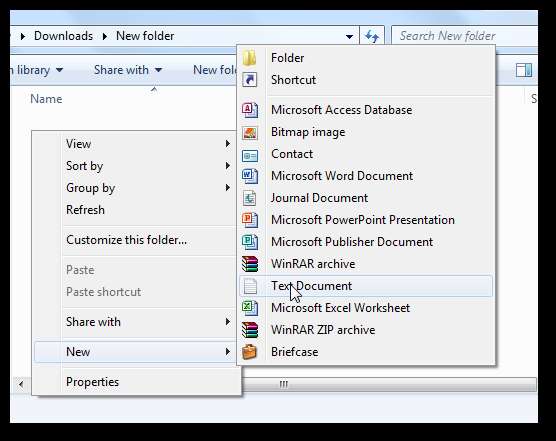
เปลี่ยนชื่อไฟล์เป็นชื่อเฉพาะจากนั้นเปลี่ยนนามสกุลไฟล์เป็น .exe .
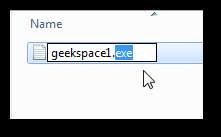
Windows จะเตือนคุณไม่ให้เปลี่ยนนามสกุลไฟล์ แต่การใช้งานนี้ใช้ได้ คลิก ใช่ เพื่อใช้การเปลี่ยนแปลง

หากคุณไม่เห็นนามสกุลไฟล์ในรายการแสดงว่าคุณอาจมีนามสกุลของคุณซ่อนอยู่โดยค่าเริ่มต้น เพื่อให้มองเห็นได้คลิก จัดระเบียบ ที่ด้านบนของหน้าต่าง Explorer แล้วเลือก คุณสมบัติ .
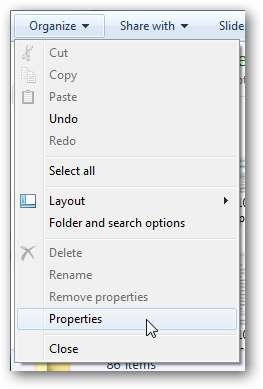
เลือกไฟล์ ดู และยกเลิกการเลือกช่องด้านข้าง ซ่อนนามสกุลสำหรับชนิดแฟ้มที่รู้จัก . ตอนนี้คลิก ตกลง เพื่อบันทึกการเปลี่ยนแปลงจากนั้นเปลี่ยนนามสกุลไฟล์ของคุณเหมือนเดิม
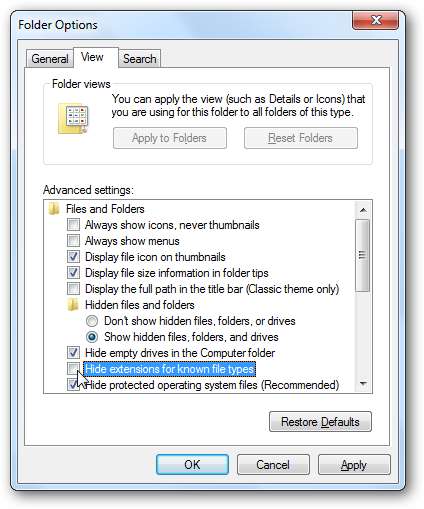
ตอนนี้เราสามารถตรึงแอปพลิเคชันปลอมนี้ไว้ที่ทาสก์บาร์ได้ แต่นั่นก็ไม่ได้ผลดีอะไรกับเรามากนักเนื่องจากมีไอคอนแอปพลิเคชันเริ่มต้นและจะไม่ค่อยดีในการแยกโปรแกรม แต่เราจะสร้างทางลัดไปยังแอปนี้ด้วยไอคอนโปร่งใส คลิกขวาที่แอปพลิเคชันใหม่ของคุณแล้วเลือก สร้างทางลัด .
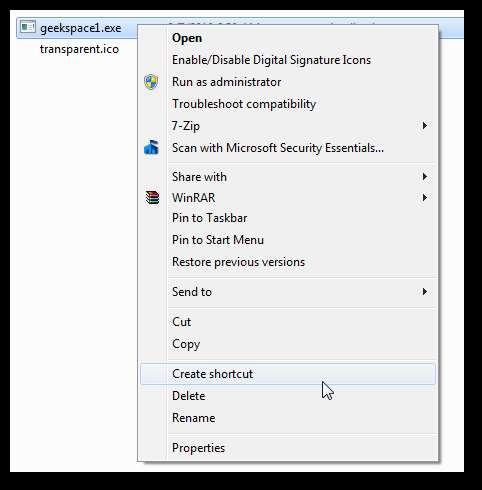
ตอนนี้เราต้องการเปลี่ยนไอคอนบนทางลัดเป็นไอคอนโปร่งใสเพื่อให้เรามีช่องว่างที่ชัดเจนในแถบงานเพื่อแยกโปรแกรมต่างๆ ก่อนอื่นคุณต้องมีไฟล์ไอคอนโปร่งใส คุณสามารถสร้างของคุณเองหรือดาวน์โหลดที่เราสร้างขึ้นจากลิงค์ด้านล่าง จากนั้นหากต้องการเปลี่ยนไอคอนทางลัดให้คลิกขวาที่ทางลัดแล้วเลือก คุณสมบัติ .
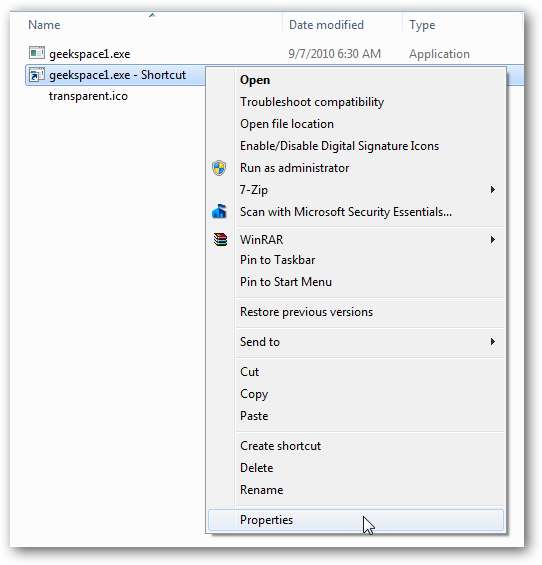
เลือกไฟล์ ทางลัด แล้วคลิก เปลี่ยนไอคอน .
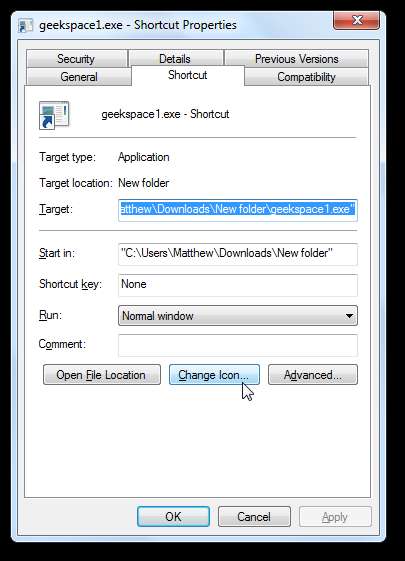
เรียกดูโฟลเดอร์ที่คุณบันทึกไอคอนโปร่งใสและเลือกเป็นไอคอนใหม่สำหรับทางลัดนี้ คลิก ตกลง เพื่อบันทึกการเปลี่ยนแปลง
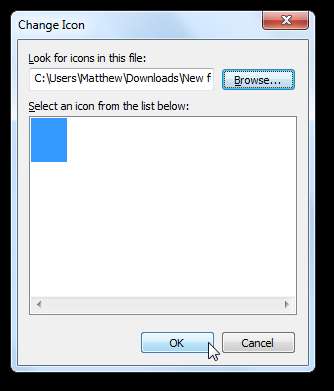
เมื่อเสร็จแล้วให้ลากทางลัดใหม่ไปที่ทาสก์บาร์ของคุณ คุณจะสังเกตเห็นช่องว่างโปร่งใสใหม่ระหว่างแอปพลิเคชันของคุณ

ทำซ้ำขั้นตอนเพื่อสร้างแอปพลิเคชั่นปลอมพิเศษและทางลัดโปร่งใส คุณสามารถจัดกลุ่มโปรแกรมได้มากเท่าที่ต้องการ
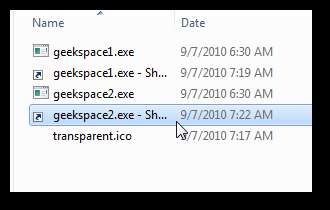
เมื่อคุณสร้างสเปเซอร์ทั้งหมดแล้วให้ลากและโปรแกรมของคุณไปรอบ ๆ เพื่อให้เป็นกลุ่มที่เรียบร้อย คุณสามารถจัดกลุ่ม Office, Creative Suite, เบราว์เซอร์หรือโปรแกรมอื่น ๆ เข้าด้วยกันเพื่อให้ค้นหาได้ง่าย

นี่คือแถบงานทั้งหมดของเราซึ่งมีกลุ่มแอปพลิเคชันที่ใช้บ่อยที่สุดหลายกลุ่ม ตอนนี้คุณสามารถคว้าโปรแกรมที่คุณต้องการได้ด้วยคลิกเดียว! โปรดทราบว่าคุณจะถูก จำกัด ด้วยจำนวนไอคอนที่คุณสามารถพอดีกับหน้าจอของคุณได้ดังนั้นจงมีความคิดสร้างสรรค์และวางไอคอนด้านบนลงเพื่อให้คุณสามารถคว้าได้อย่างง่ายดาย

หากคุณเปลี่ยนไปใช้ภาพขนาดย่อขนาดเล็กในแถบงาน Windows 7 คุณจะสามารถใส่แอปพลิเคชันได้มากขึ้น

หรือคุณสามารถทำให้แถบงานหนาขึ้นเพื่อแสดงไอคอนเพิ่มเติม ในการดำเนินการนี้ให้คลิกขวาที่ทาสก์บาร์และยกเลิกการเลือก ล็อคแถบงาน . ตอนนี้ลากด้านบนของแถบงานขึ้นเพื่อให้สูงขึ้น ตอนนี้แม้แต่ผู้ใช้ที่มีแอปโปรดมากมายก็ควรหาที่สำหรับพวกเขาทั้งหมด

คุณสามารถตั้งชื่อกลุ่มแอปของคุณได้ เพียงแค่เปลี่ยนชื่อทางลัดก่อนที่จะลากไปยังแถบงานจากนั้นวางไว้กับกลุ่มโปรแกรมที่เหมาะสม สิ่งนี้อาจมีประโยชน์หากคุณกำลังตั้งค่าคอมพิวเตอร์สำหรับผู้ที่มีปัญหาในการจดจำไอคอน
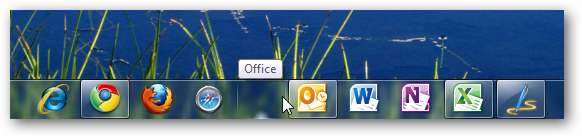
โปรดทราบว่าทางลัดเหล่านี้เป็นลิงก์ไปยังโปรแกรมที่ไม่ใช่โปรแกรมจริง หากคุณคลิกโดยไม่ได้ตั้งใจคุณจะได้รับแจ้งว่าไม่ใช่โปรแกรมที่ถูกต้อง
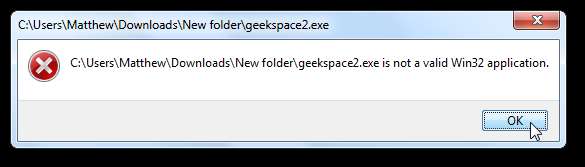
จากนั้น Windows จะถามว่าคุณต้องการลบทางลัดหรือไม่ เลือก ไม่ ที่จะปล่อยไว้เช่นเดิม
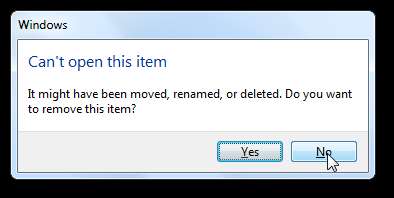
เราพบว่าเคล็ดลับเล็ก ๆ น้อย ๆ นี้เป็นวิธีที่ดีและสะดวกในการทำให้แอปพลิเคชันของเราเป็นระเบียบ แถบงาน Windows 7 ไม่สามารถใช้งานเมนูเริ่มได้มากนัก แต่สำหรับองค์กรระดับนี้จะทำให้ใช้งานได้ง่ายขึ้น หากคุณต้องการทำเคล็ดลับที่คล้ายกันบน OS X ให้ตรวจสอบ บทความนี้เพื่อดูวิธีการทำ .
ดาวน์โหลดไอคอนโปร่งใสสำหรับทางลัดของคุณ







